亲测华为P40|华为手机截屏方法汇总,你学会了吗?
手机截屏是日常使用频率非常高的一项功能,也是手机的一项略微隐藏的功能,如果你是小白还真不一定知道如何操作。其中华为手机的截屏功能应该是目前为止最为完善的,也是最多样化的,新老机型还会有所不同,那么具体有哪些截屏方式,如何操作呢?且听我下面一一道来:
文章插图
华为手机(含荣耀手机)主要分为四类截屏方法:
一、组合按键截屏适用机型:华为在售智能手机,亲测华为P40 Pro、荣耀9支持
这是大部分手机的通用截屏方法,大家只需要将你的华为手机拿出来,然后同时按住电源键和减音量减就可以完成全屏截屏,截屏的图片会暂时出现在左下角,向下拉可以继续滚动长截屏。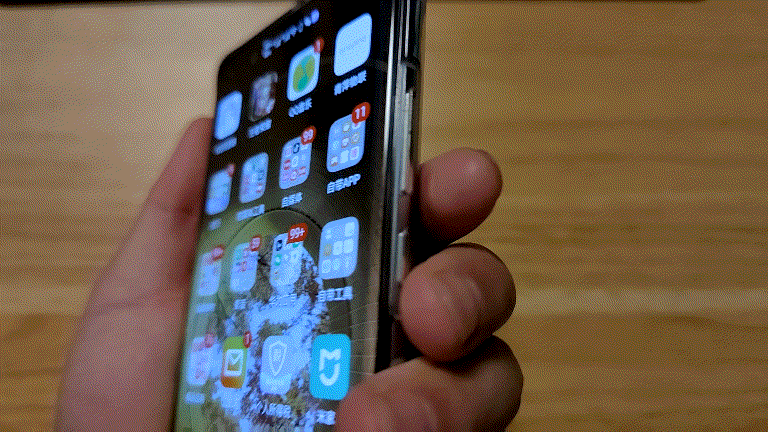
文章插图
二、状态栏“截屏”功能适用机型:华为在售智能手机,亲测华为P40 Pro、荣耀9支持
拿出你的华为手机,在你需要截屏的界面下拉状态栏,然后找到“截屏”功能,点击“截屏”即可完成当前页面的全屏截屏,截屏的图片同样会暂时出现在左下角,向下拉可以继续滚动长截屏。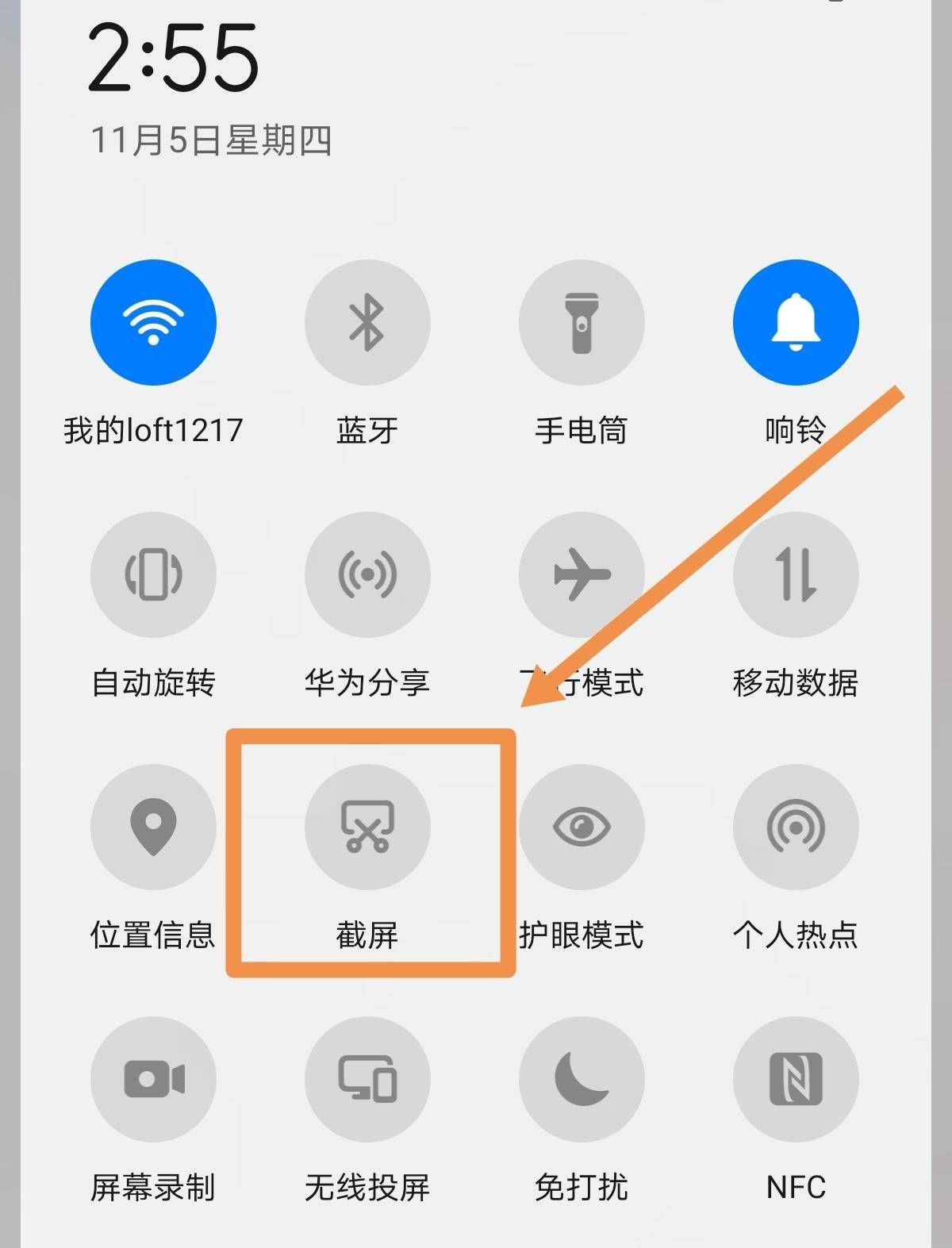
文章插图
三、指关节截屏适用机型:大部分机型,亲测华为P40 Pro、荣耀9支持
【 亲测华为P40|华为手机截屏方法汇总,你学会了吗?】这是华为手机红极一时的截屏功能,独一份,可以细分为三种截屏选择:
①双击截图,只需要用一个指关节双击屏幕,就可以对屏幕进行全屏截屏,截屏可以继续下拉进行滚动截屏。
文章插图
②花式截屏,通过指关节在屏幕上画一个封闭的图案就可以进行任意形状的局部截屏,如果觉得不好看,还可以更换截屏的形状,在截屏界面右上角可选择方形、圆形、心形,截屏就会以图案的形式保存,非常有意思。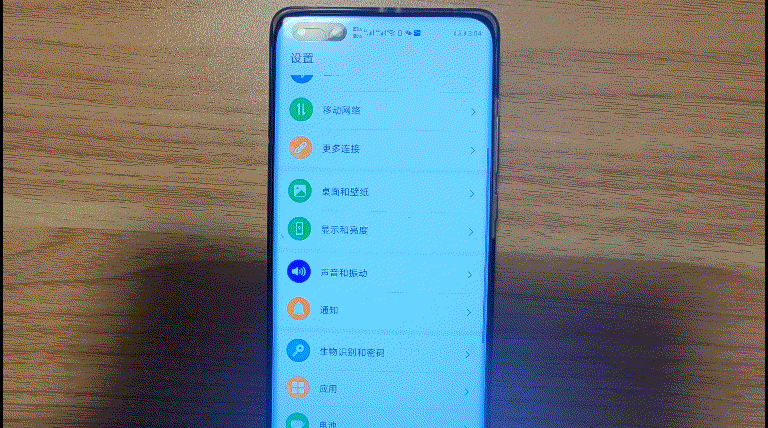
文章插图
③指关节画S长截屏,只需要在想截屏的页面,画一个“S”,系统就会开始进行长截屏,待滚动截屏完成后,手机就会生成一张长截屏保存于相册。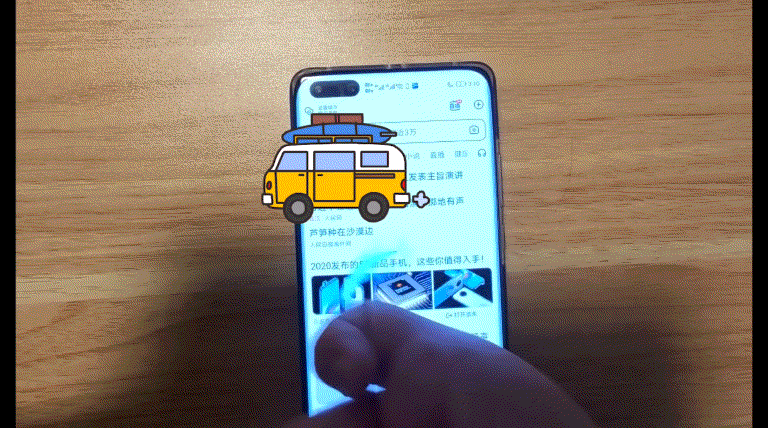
文章插图
四、隔空截屏适用机型:华为mate30系列、华为P40系列、华为Mate40系列
如果你用的华为手机是华为Mate30系列、华为P40系列、华为Mate40系列,那就可以通过设置-辅助功能— —智慧感知——开启“隔空截屏”。开启后操作也非常简单,只需要面对镜前置镜头张开手掌,画面上就会提示出现一只手的图标,这时候只要握拳就可以进行眼前华为额手机页面的截屏。
文章插图
华为手机截屏,你学会了吗?
- 看不上|为什么还有用户看不上华为Mate40系列来看看内行人怎么说
- 智能手机市场|华为再拿第一!27%的份额领跑全行业,苹果8%排在第四名!
- 长安|长安傍上华为这个大腿,市值暴涨500亿!可见华为影响力之大?
- 占营收|华为值多少钱
- 车企|华为不造车!但任正非加了一个有效期,3年
- 王文鉴|从工人到千亿掌门人,征服华为三星,只因他36年只坚持做一件事
- 俄罗斯手机市场|被三星、小米击败,华为手机在俄罗斯排名跌至第三!
- 再次|华为Mate40Pro干瞪眼?P50再次曝光,这次是真香!
- 当初|这是我的第一部华为手机,当初花6799元买的,现在“一文不值”?
- 速度|华为P50Pro或采用很吓人的拍照技术:液体镜头让对焦速度更快
